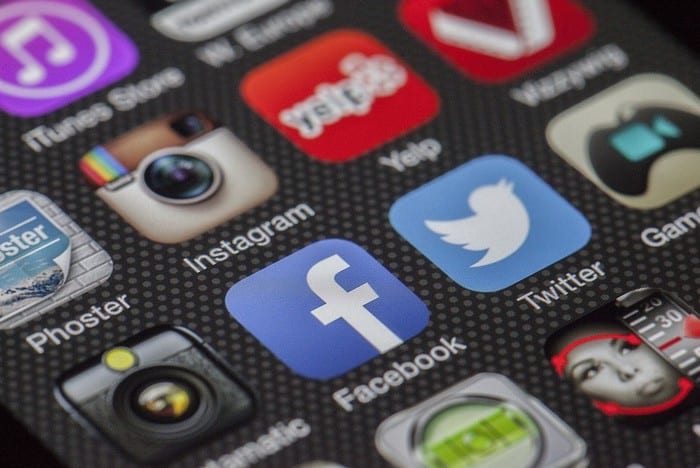Як приховати, за ким ви стежите у Facebook

Дізнайтеся, як приховати свою активність на Facebook, щоб інші не бачили, за ким ви стежите. Відкрийте налаштування конфіденційності та захистіть свою інформацію.
Взаємодія в соціальних мережах сьогодні є одним з основних способів взаємодії компаній і компаній зі своїми клієнтами, і як Facebook, так і Twitter є важливими інструментами для такого типу взаємодії.
Незважаючи на це, репост усього, чим ви ділитеся на Facebook у Twitter, займає багато часу і часто непрактично. На щастя, ви можете автоматизувати це досить легко – налаштувавши функцію автоматичного перехресного розміщення.
Ось як це зробити:
Щоб мати можливість це зробити, вам потрібно переконатися, що кілька налаштувань у вашому Facebook правильні. По-перше, вам потрібно переконатися, що ваша платформа програми увімкнена, щоб інші програми могли підключатися до неї. Перейдіть до налаштувань облікового запису, а потім до Загальних налаштувань облікового запису. Натисніть «Програми» з лівого боку, щоб перейти до налаштувань програми – тут для параметра платформи потрібно встановити значення «Увімкнено».
Інше, що вам потрібно підтвердити, це налаштування конфіденційності самих ваших публікацій. Щоб їх можна було перехресно надсилати, індивідуальні налаштування для них потрібно перемкнути на загальнодоступні. Ви можете зробити це вручну для кожної публікації або на сторінці налаштувань конфіденційності.
Наступним кроком буде підключення облікових записів. Перейдіть за адресою http://www.facebook.com/twitter . Натисніть зелену кнопку Посилати мій профіль на Twitter. Ви можете пов’язати кілька сторінок Facebook зі своїм сайтом Twitter – просто введіть своє ім’я користувача та пароль у відповідні поля.
Натисніть кнопку Авторизувати програму. Після завершення авторизації ви побачите список усіх типів публікацій, які можна публікувати безпосередньо в Twitter. За замовчуванням вибираються всі можливі дописи, але ви можете легко вимкнути ті, які не хочете публікувати тут. Переконайтеся, що прапорці відповідають тому, що ви хочете опублікувати (або не публікувати).
Коли ви закінчите, натисніть Зберегти зміни. Щойно ви це зробите, почнеться крос-постинг, і всі майбутні дописи, які відповідають встановленим вами критеріям, будуть автоматично опубліковані у вашому Twitter.
Порада. Хоча ви, звичайно, можете ділитися зображеннями та відео, фактичні файли не будуть перехресно розміщені – замість цього Twitter опублікує посилання на оригінальне зображення або відео Facebook. Навпаки, хештеги, додані до публікацій у Facebook, БУДУТЬ перенесені в Twitter.
Завершення крос-постингу
Є два способи припинити перехресне розміщення, якщо ви більше цього не хочете. Ви можете зробити це в Twitter або у Facebook. Для першого увійдіть у свій Twitter і перейдіть до своїх налаштувань. У розділі «Програми» ви побачите список усіх програм, які мають доступ до вашого Twitter, включаючи Facebook. Просто скасуйте там доступ, і автоматичне розміщення зупиниться. Якщо ви хочете його повернути, ви можете налаштувати його з нуля або, якщо ви ще не залишили сторінку програм, ви можете натиснути там кнопку Скасувати скасування доступу. Майте на увазі, що як тільки ви закриєте або покинете цю сторінку, кнопки скасування більше не буде, і вам все-таки доведеться налаштувати її з нуля.
Інший варіант – скасувати доступ через Facebook. Поверніться на сторінку http://www.facebook.com/twitter , і ви зможете вимкнути автоматичне розміщення для типів публікацій. Якщо вимкнути його для всіх типів, фактично більше не буде публікацій. Ви можете знову ввімкнути його в будь-який час. Якщо цього недостатньо, ви також можете від’єднати Facebook від Twitter – натиснувши кнопку Від’єднати від Twitter на сторінці http://www.facebook.com/twitter .
Порада: не має значення, чи ви від’єднаєтеся від Facebook чи від Twitter – ефект однаковий. І те й інше робити НЕ обов’язково – насправді це неможливо. Після того, як ви від’єднаєте один, можливість зробити це зникне з іншого.
Дізнайтеся, як приховати свою активність на Facebook, щоб інші не бачили, за ким ви стежите. Відкрийте налаштування конфіденційності та захистіть свою інформацію.
Досліджуємо причини нерегулярної доставки повідомлень на Facebook та пропонуємо рішення, щоб уникнути цієї проблеми.
Дізнайтеся, як приховати своє прізвище у Facebook за допомогою налаштувань мови та конфіденційності для збереження вашої анонімності.
Як переглянути повну настільну версію сайту Facebook із пристрою Android.
Ніколи не забувайте про день народження завдяки Facebook. Дізнайтеся, як знайти дні народження друзів, щоб вчасно надіслати подарунок.
Досліджуйте спогади на Facebook та дізнайтеся, як їх знайти! Відкрийте для себе цікаві моменти з минулого за допомогою інструменту "Спогади".
У цьому посібнику добре показано, як ви можете заблокувати Facebook доступ до ваших фотографій і захистити вашу конфіденційність.
Якщо Facebook Messenger не відтворює мультимедійні файли, перезапустіть програму, очистіть кеш та перевірте наявність оновлень. Корисні поради.
У цій статті ми розглянемо, як дізнатися, хто поділився вашими дописами у Facebook, а також як змінити налаштування конфіденційності для ваших публікацій.
Скористайтеся цим посібником, щоб дізнатися, як налаштувати звук сповіщень для сповіщень Facebook і обміну повідомленнями.
Дізнайтеся, як легко знайти дні народження своїх друзів на Facebook, щоб не пропустити важливі святкування.
Дізнайтеся, як приховати свої публікації у Facebook від загальнодоступних або друзів завдяки простим налаштуванням конфіденційності.
Дізнайтеся, як приховати свій день народження на Facebook, щоб ніхто не дізнався про цю дату.
У цьому посібнику ми збиралися показати вам, як ви можете заборонити своїм друзям у Facebook бачити вашу активність, лайки та список друзів.
Є два способи, якими ваші друзі у Facebook можуть дізнатися, що ви за допомогою служби знайомств: якщо ви їм скажете, або вони додадуть вас до свого списку закоханих.
Докладні кроки щодо того, як змінити зображення профілю Facebook із браузера на комп’ютері або мобільного пристрою.
Ми покажемо вам, як видалити статус Facebook зі свого комп’ютера, iOS або Android.
Значок Facebook Marketplace – це той, з яким ми всі знайомі – або, принаймні, більшість із нас. Піктограма розташована в центрі екранного меню програми на
Facebook додав деякий час тому функцію переходу в ефір – вона дозволяє вам показувати друзям не просто запис того, що відбувається, а й реальні відеозаписи
Дізнайтеся, як дізнатися, чи хтось заблокував у вас WhatsApp, Instagram або Facebook.
Дізнайтеся, як ефективно заблокувати чи розблокувати користувачів на LinkedIn з нашими зрозумілими інструкціями.
Дізнайтеся, як приховати свою активність на Facebook, щоб інші не бачили, за ким ви стежите. Відкрийте налаштування конфіденційності та захистіть свою інформацію.
Дізнайтеся, як приховати своє прізвище у Facebook за допомогою налаштувань мови та конфіденційності для збереження вашої анонімності.
Дізнайтеся, як вирішити проблему «Відео на Facebook не відтворюється» за допомогою 12 перевірених методів.
Дізнайтеся, як додати фігури в Google Docs за допомогою Google Drawings, зображень та таблиць. Використовуйте ці методи для покращення ваших документів.
Google Таблиці є чудовою альтернативою дорогим програмам для підвищення продуктивності, як-от Excel. Наш посібник допоможе вам легко видалити лінії сітки з Google Таблиць.
Дізнайтеся, чому YouTube не зберігає вашу історію переглядів і як можна це виправити. Вимкніть блокувальник реклами та перевірте інші рішення для відновлення історії.
Дізнайтеся, як налаштувати дзеркальне відображення веб-камери в Zoom для природного вигляду вашого відео під час дзвінків.
У Twitter у вас є два способи ідентифікувати себе: за допомогою ідентифікатора Twitter і відображуваного імені. Дізнайтеся, як правильно змінити ці дані для кращого використання Twitter.
Якщо ваша PlayStation 5 перегрівається, дізнайтеся 6 ефективних способів охолодження для запобігання пошкодженням.